Herstellen einer Verbindung mit GCC-Daten (Microsoft 365 Government Community Cloud) mit Nutzungsanalysen
Verwenden Sie die folgenden Verfahren, um eine Verbindung mit Ihren Daten mit dem Microsoft 365 Usage Analytics-Bericht in einem Microsoft 365 Government Community Cloud (GCC)-Mandanten herzustellen.
Hinweis
Diese Anweisungen gelten speziell für Microsoft 365 GCC-Mandanten und gelten nicht für GCC HIgh und DOD.
Bevor Sie beginnen
So konfigurieren Sie zunächst die Microsoft 365-Nutzungsanalyse:
- Sie müssen ein globaler Microsoft 365-Administrator sein, um die Datensammlung zu aktivieren.
- Sie benötigen die Power BI Desktop-Anwendung , um die Vorlagendatei verwenden zu können.
- Sie benötigen eine Power BI Pro-Lizenz oder Premium-Kapazität, um den Bericht zu veröffentlichen und anzuzeigen.
Schritt 1: Bereitstellen der Daten Ihrer Organisation für den Microsoft 365-Bericht zur Nutzungsanalyse
Erweitern Sie im Microsoft 365 Admin Center das Navigationsmenü, wählen Sie Berichte und dann Nutzung aus.
Wählen Sie auf der Seite Nutzungsberichte im Abschnitt Microsoft 365-Nutzungsanalyse die Option Erste Schritte aus.
Wählen Sie unter Power BI für Nutzungsanalysen aktivieren die Option Organisationsnutzungsdaten für Microsoft-Nutzungsanalysen für Power BI verfügbar machen aus, und wählen Sie dann Speichern aus.
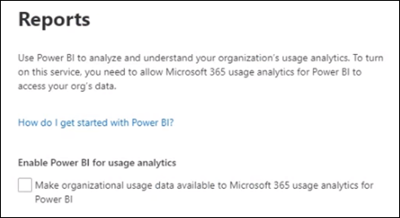
Dadurch wird ein Prozess gestartet, um die Daten Ihrer Organisation für diesen Bericht zugänglich zu machen, und Es wird eine Meldung mit dem Hinweis angezeigt, dass Wir Ihre Daten für Microsoft 365-Nutzungsanalysen vorbereiten. Dieser Vorgang kann 24 Stunden dauern.
Wenn die Daten Ihrer Organisation bereit sind, wird beim Aktualisieren der Seite eine Meldung angezeigt, die besagt, dass Ihre Daten jetzt verfügbar sind, und Ihre Mandanten-ID-Nummer enthält. Sie müssen die Mandanten-ID in einem späteren Schritt verwenden, wenn Sie versuchen, eine Verbindung mit Ihren Mandantendaten herzustellen.
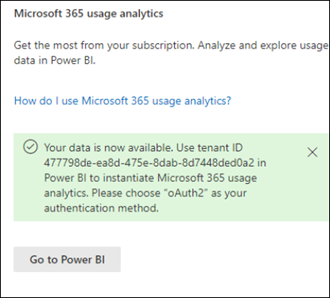
Wichtig
Wenn Ihre Daten verfügbar sind, wählen Sie nicht Zu Power BI wechseln aus. Dadurch gelangen Sie zum Power BI Marketplace. Die Vorlagen-App für diesen Bericht, die von GCC-Mandanten benötigt wird, ist im Power BI Marketplace nicht verfügbar.
Schritt 2: Herunterladen der Power BI-Vorlage, Herstellen einer Verbindung mit Ihren Daten und Veröffentlichen des Berichts
Microsoft 365 GCC-Benutzer können die Berichtsvorlagendatei für die Microsoft 365-Nutzungsanalyse herunterladen und verwenden, um eine Verbindung mit ihren Daten herzustellen. Sie benötigen Power BI Desktop, um die Vorlagendatei zu öffnen und zu verwenden.
Hinweis
Derzeit ist eine Vorlagen-App für den Microsoft 365 Usage Analytics-Bericht für GCC-Mandanten im Power BI Marketplace nicht verfügbar.
Nachdem Sie die Power BI-Vorlage heruntergeladen haben, öffnen Sie sie mithilfe von Power BI Desktop.
Wenn Sie zur Eingabe einer Mandanten-ID aufgefordert werden, geben Sie die Mandanten-ID ein, die Sie beim Vorbereiten der Daten Ihrer Organisation für diesen Bericht in Schritt 1 erhalten haben. Wählen Sie dann Laden aus. Es kann einige Minuten dauern, bis Ihre Daten geladen sind.
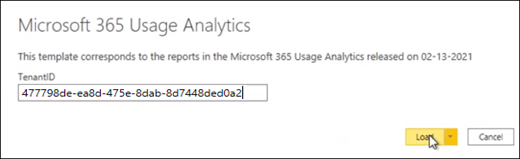
Nach Abschluss des Ladevorgangs wird Ihr Bericht angezeigt, und Es wird eine Zusammenfassung Ihrer Daten angezeigt.
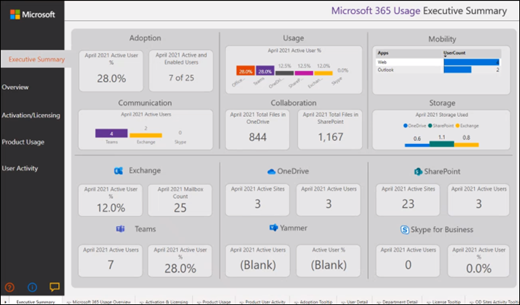
Speichern Sie Ihre Änderungen am Bericht.
Wählen Sie im Power BI Desktop-Menü Veröffentlichen aus, um den Bericht im Power BI Online-Dienst zu veröffentlichen, wo er angezeigt werden kann. Hierfür ist entweder eine Power BI Pro-Lizenz oder power BI Premium-Kapazität erforderlich. Im Rahmen des Veröffentlichungsprozesses müssen Sie ein Ziel für die Veröffentlichung in einem verfügbaren Arbeitsbereich im Power BI-Onlinedienst auswählen.
Verwandte Inhalte
Informationen zur Nutzungsanalyse
Abrufen der neuesten Version der Nutzungsanalyse
Navigieren und Verwenden der Berichte in Microsoft 365-Nutzungsanalysen